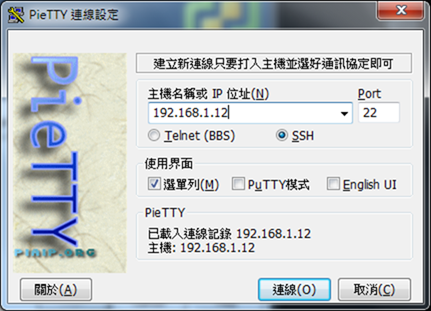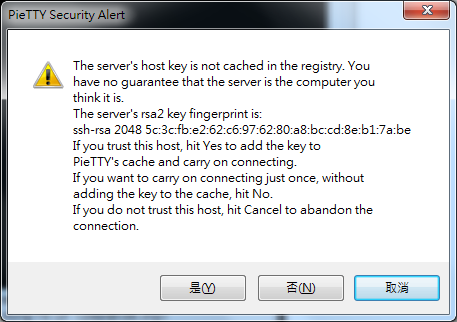作業系統:CentOS-6.5-x86_64-bin-DVD1.iso
需用到的phpmyadmin安裝包phpMyAdmin-4.0.10.20-all-languages.zip
好用協助工具1:Winscp
好用協助工具2:pietty
首先備份 兩個重要的資料夾,一個是網站,一個是資料庫,利用winscp工具複製一份檔案到主機上。
第一,先把 /var/www/html/eweb 的eweb資料夾備份起來–(網頁)
第二,再把 /var/lib/mysql/eweb 的eweb資料夾備份起來–(資料庫)
補充三,若已移機完成,有部分的照片檔未即時備份,可將目錄下/var/www/html/eweb/module/activephoto/activephoto的activephoto資料夾備份起來,放到新機的相對位置上。
補充四,若有不確定的文件檔案,未即時備份,可將目錄下/var/www/html/eweb/module/的整個module資料夾備份到相對的路徑上。
###以上改完,需修改權限設定,請參照本文最下面的說明####
——–apache可以看得到,但是eweb卻看不到,請檢查以下設定是否有誤—-
把這兩個資料夾放到新主機對相對應的路徑上。
—這個暫時移機的新主機,因為IP和網域名稱尚未對應上,所以記得要改configure.php內容。
##### 檔案來源 /var/www/html/eweb/configure.php #####
$pathing_sets = “192.136.1.3”;//web的路徑設定,例如:www.eduweb.com.tw 或 IP (請修改雙引號內容)
##### 原本為 $pathing_sets =“eweb.whps.tp.edu.tw” 改成 $pathing_sets =“192.136.1.3” 即可正常使用 #####
##補充說明也可以設成這樣$pathing_sets = “210.243.0.3”;//web的路徑設定,例如:www.eduweb.com.tw 或 IP (請修改雙引號內容)###
###上面的設法,可以變成對外也可以連進來這臺伺服器###


接著找一臺主機,裝上centos 6.5 bind版本來安裝lamp套件
#vi /etc/hosts
————————————————————————————————-
192.136.1.3 eweb2 eweb..whps.tp.edu.tw
127.0.0.1 localhost localhost.localdomain localhost4 localhost4.localdomain4
::1 localhost localhost.localdomain localhost6 localhost6.localdomain6
2001:288:128b::3 eweb2.whps.tp.edu.tw eweb2
“/etc/hosts” 4L, 243C
———————————————————————————————-
#vi /etc/sysconfig/network-scripts/ifcfg-eth0
———————————————————————————————
DEVICE=eth0
TYPE=Ethernet
UUID=5de4c91d-65bc-4a41-844c-92639eebe29d
ONBOOT=yes
NM_CONTROLLED=yes
BOOTPROTO=none
IPADDR=192.136.1.3
PREFIX=24
GATEWAY=192.136.1.254
DEFROUTE=yes
IPV4_FAILURE_FATAL=yes
IPV6INIT=yes
NAME=”System eth0″
DNS1=192.136.1.2
IPV6_AUTOCONF=no
IPV6_DEFAULTGW=2001:288:128b:0::ffff
IPV6ADDR=2001:288:128b::3/64
IPV6_DEFROUTE=yes
IPV6_FAILURE_FATAL=yes
HWADDR=60:a4:4c:23:ba:61
DNS2=2001:288:128b::1
NETMASK=255.255.255.0
USERCTL=no
~
~
“/etc/sysconfig/network-scripts/ifcfg-eth0” 23L, 452C
———————————————————————————
# vi /etc/resolv.conf
nameserver 192.136.1.2
“/etc/resolv.conf” 1L, 23C
———————————————————————-
# vi /etc/sysconfig/network
————————————————————————-
NETWORKING=yes
NETWORKING_IPV6=yes
IPV6_AUTOCONF=no
HOSTNAME=eweb2.whps.tp.edu.tw
IPV6_DEFAULTGW=2001:288:128b:0::ffff%eth0
“/etc/sysconfig/network” 5L, 124C
————————————————————————-
# vi /etc/sysconfig/iptables
————————————————————————–
# Firewall configuration written by system-config-firewall
# Manual customization of this file is not recommended.
*filter
:INPUT ACCEPT [0:0]
:FORWARD ACCEPT [0:0]
:OUTPUT ACCEPT [0:0]
-A INPUT -m state –state ESTABLISHED,RELATED -j ACCEPT
-A INPUT -p icmp -j ACCEPT
-A INPUT -i lo -j ACCEPT
–A INPUT -m state –state NEW -m tcp -p tcp –dport 22 -j ACCEPT
-A INPUT -m state –state NEW -m tcp -p tcp –dport 80 -j ACCEPT
-A INPUT -m state –state NEW -m tcp -p tcp –dport 443 -j ACCEPT
-A INPUT -j REJECT –reject-with icmp-host-prohibited
-A FORWARD -j REJECT –reject-with icmp-host-prohibited
COMMIT
“/etc/sysconfig/iptables” 15L, 607C
————————————————————————————-
把防火牆重新啟動
#service iptables restart
安裝前還是使用yum update更新系統到最新版本
#yum update -y
開始安裝Apache,因為都使用yum指令進行安裝,沒有編譯的問題。
#yum install httpd -y
安裝好Apache後,將Apache啟動,預設Apache叫做『httpd』。
#service httpd start
接著要安裝MySQL資料庫伺服器,像WordPress、Discuz都需要資料庫。
#yum install mysql-server -y
MySQL跟Apache一樣一下就自動安裝好了,接著啟動MySQL伺服器。
#service mysqld start
接著初始化MySQL伺服器,不需要更改設定檔,只需要透過指令的方式Setup
# /usr/bin/mysql_secure_installation
出現 Enter current password for root (enter for none):
請直接按(Enter鍵繼續)
接著會出現問你是否要設定root密碼,非常建議您設定,這裡的root是MySQL的帳號,不是系統帳號,所以請打Y鍵
Set root password? [Y/n] y
輸入兩次新的ROOT密碼。
Re-enter new password:
是否移除Anonymous(匿名)帳號,請務必移除,否則不用帳號密碼就可以登入資料庫了,移除請輸入y!
Remove anonymous users? [Y/n] y
是否讓ROOT帳號透過遠端登入,視需求設定,往後都可以修改,小編拒絕遠端登入。
Disallow root login remotely? [Y/n] y
是否移除測試(TEST)資料庫,留著也沒什麼用,直接輸入y把它刪除吧!
Remove test database and access to it ? [Y/n] y
是否重新載入特權表,輸入y即可。
Reload privilege tables now? [Y/n] y
安裝PHP MySQL外掛
# yum install php php-mysql -y
#yum install php-gd*.*
開機時自動啟動Apache與MySQL
# chkconfig httpd on
# chkconfig mysqld on
—————————————————————————-
相關補充指令說明:
重開網路:# service network restart
重開防火牆: # service iptables restart
重開apache: # service httpd restart
重開mysql :# service mysqld restart
徹底重開防火牆:# /etc/init.d/iptables restart
徹底重開apache:# /etc/init.d/httpd restart
徹底重開mysql:# /etc/init.d/mysqld restart
—————————————————————————-
找一臺電腦,下載phpMyAdmin-4.0.10.20-all-languages.zip。解壓縮後,把整個資料夾複製到/var/www/html/底下
把資料夾名稱改為phpmyadmin。接著在網頁上輸入192.136.1.3/phpmyadmin進行root的角色權限設定。

在裝完後的phpmyadmin後,
在/var/www/html/phpmyadmin目錄下
把config.sample.inc.php檔名改成config.inc.php
把以下設定改成如下所示:
$cfg[‘Servers’][$i][‘auth_type’] = ‘http’; /* cookie改成http */
$cfg[‘Servers’][$i][‘AllowNoPassword’] = true; /*要改成true,因為MySQL root預設為空白 */
——————————————————————————
#####修改 Apache 伺服器設定#####
請依照以下說明,修改 Apache 的設定。
1. 開啟 httpd.conf。
由於不同版本的 Linux,該檔案所在位置可能不同,例如:
centos 是位在 /etc/httpd/conf/httpd.conf
2. 找到以下路徑<Directory “/var/www/html”>,並確認 AllowOverride 是不
是 All,如果不是請改成 All。
DocumentRoot “/var/www/html”
<Directory “/var/www/html”>
…
AllowOverride All
…
</Directory>
3. 找到以下兩項目,開頭若有「#」字號,請將該「#」字號刪除。
LoadModule proxy_module modules/mod_proxy.so
LoadModule rewrite_module modules/mod_rewrite.so
4. 存檔後重新啟動 Apache 。
—————————————————————————–
當出現網頁出現以下字樣時,請將以下檔案皆寫入777
(upload) <- 請給寫入權限(777)
(/module/system_modules/images) <- 請給寫入權限(777)
(/style/bannerbg_user) <- 請給寫入權限(777)
(/style/bannerLogo_user) <- 請給寫入權限(777)
(/style_home/bannerbg_user) <- 請給寫入權限(777)
(/style_home/bannerLogo_user) <- 請給寫入權限(777)
/var/www/html/eweb/upload/bannerphoto (upload/bannerphoto) <- 請給寫入權限(777)
/var/www/html/eweb/upload/csvtxt (upload/csvtxt) <- 請給寫入權限(777)
/var/www/html/eweb/upload/css_images (upload/css_images) <- 請給寫入權限(777)
/var/www/html/eweb/upload/fileimages (upload/fileimages) <- 請給寫入權限(777)
/var/www/html/eweb/upload/Flash (upload/Flash) <- 請給寫入權限(777)
/var/www/html/eweb/upload/home (upload/home) <- 請給寫入權限(777)
/var/www/html/eweb/upload/Image (upload/Image) <- 請給寫入權限(777)
/var/www/html/eweb/upload/musicPlayer (upload/musicPlayer) <- 請給寫入權限(777)
—————————————————————————–
chmod 777 /var/www/html/eweb/upload
chmod 777 /var/www/html/eweb/cfg
chmod 777 /var/www/html/eweb/module/system_modules/images
chmod 777 /var/www/html/eweb/style/bannerbg_user
chmod 777 /var/www/html/eweb/style/bannerLogo_user
chmod 777 /var/www/html/eweb/style_home/bannerbg_user
chmod 777 /var/www/html/eweb/style_home/bannerLogo_user
chmod 777 /var/www/html/eweb/upload/bannerphoto (upload/bannerphoto) <- 請給寫入權限(777)
chmod 777 /var/www/html/eweb/upload/csvtxt (upload/csvtxt) <- 請給寫入權限(777)
chmod 777 /var/www/html/eweb/upload/css_images (upload/css_images) <- 請給寫入權限(777)
chmod 777 /var/www/html/eweb/upload/fileimages (upload/fileimages) <- 請給寫入權限(777)
chmod 777 /var/www/html/eweb/upload/Flash (upload/Flash) <- 請給寫入權限(777)
chmod 777 /var/www/html/eweb/upload/home (upload/home) <- 請給寫入權限(777)
chmod 777 /var/www/html/eweb/upload/Image (upload/Image) <- 請給寫入權限(777)
chmod 777 var/www/html/eweb/upload/musicPlayer (upload/musicPlayer) <- 請給寫入權限(777)
—–若出現管理者帳號登入後,無法改變首頁牆的模組,請檢查以下套件是否有安裝———
在安裝了 phpMyAdmin 後, 如果沒有安裝 PHP 的 mbstring 模組, 會在 phpMyAdmin 看到以下錯誤:
找不到PHP內部mbstring編碼模組,沒有這個模組,phpMyAdmin無法準確地分割雙字元文字,而可能產生問題
要解決就要安裝 PHP 的 mbstring 模組, 如果 PHP 是用編譯源碼的方法安裝, 只要重新編譯一次, 在 ./configure 時加入以下參數:
–with-mbstring –enable-mbstring=all
如果是用 Yum 或者 Apt-get 安裝 PHP, 只要安裝好 php-mbstring 套件即可:
RHEL, CentOS, Fedora:
# yum install php-mbstring
Debian, Ubuntu:
# apt-get install php-mbstring
不論是重新編譯或者安裝 php-mbstring 套件, 完成後都要重新啟動 HTTPD 伺服器才會生效。
####執行SQL查詢錯誤 : Can’t find file: ‘./eweb/eduwebsystem_groups.frm’ (errno: 13)###
出現這個問題的原因不是‘./eweb/eduwebsystem_groups.frm‘這個檔不見了,而是這些檔的許可權(應該要是mysql)不知道為什麼變成了root。
解決方法:cd到eduwebsystem_groups.frm檔所在目錄下,執行一下命令:chown mysql:mysql eweb/* 將所有檔的許可權都改過來就可以了!
cd /var/lib/mysql/
chown mysql:mysql eweb/*
——————————————————
php-mcrypt 無法正確安裝解決方式
64位元:
rpm -ivh http://mirrors.ustc.edu.cn/fedora/epel/6/x86_64/epel-release-6-8.noarch.rpm
上述根據伺服器版本擇一安裝,系統安裝完畢後接著輸入底下指令
# yum update
# yum install php-mcrypt
# /etc/rc.d/init.d/httpd restart
———————————————————–
進入phpmyadmin後,出現了這個問題:
點這裡之後出現的錯誤訊息如下:
$cfg[‘Servers’][$i][‘pmadb’] … | 錯誤 [ 文件 ] |
$cfg[‘Servers’][$i][‘relation’] … | 錯誤 [ 文件 ] |
一般關聯功能: 已停用 |
| |
$cfg[‘Servers’][$i][‘table_info’] … | 錯誤 [ 文件 ] |
顯示功能: 已停用 |
| |
$cfg[‘Servers’][$i][‘table_coords’] … | 錯誤 [ 文件 ] |
$cfg[‘Servers’][$i][‘pdf_pages’] … | 錯誤 [ 文件 ] |
建立 PDF: 已停用 |
| |
$cfg[‘Servers’][$i][‘column_info’] … | 錯誤 [ 文件 ] |
顯示欄位註釋: 已停用 |
瀏覽器轉換: 已停用 |
| |
$cfg[‘Servers’][$i][‘bookmarktable’] … | 錯誤 [ 文件 ] |
SQL 查詢書籤: 已停用 |
| |
$cfg[‘Servers’][$i][‘history’] … | 錯誤 [ 文件 ] |
SQL 歷史: 已停用 |
| |
$cfg[‘Servers’][$i][‘designer_coords’] … | 錯誤 [ 文件 ] |
設計器: 已停用 |
| |
$cfg[‘Servers’][$i][‘tracking’] … | 錯誤 [ 文件 ] |
追蹤: 已停用 |
| |
$cfg[‘Servers’][$i][‘userconfig’] … | 錯誤 [ 文件 ] |
使用者偏好: 已停用 |
| |
快速設定進階功能:
- 透過
script/create_tables.sql 建立必需的資料表 - 建立一個使用者並授予其訪問上一步操作中建立的資料表的權限
- 在設定檔案 (
config.inc.php) 中啓用進階功能,參見 config.sample.inc.php 中的範例 - 請重新登錄 phpMyAdmin 以載入新設定並使其生效
01.解決方法:
# vim /var/www/html/phpMyAdmin/libraries/config.default.php
02.改(第47行)
$cfg[‘PmaNoRelation_DisableWarning’] = true;
03.接下來就重新啟動服務即解決問題!
# /etc/rc.d/init.d/httpd restart
————————————————————
####照片模組功能不能用,但是其他留言版和討論區都能用時,且已排除是權限設定問題,請檢查PHP5.5套件是否有安裝##
解決方法:安裝php5.5套件
yum install php-gd*.*
<p style="margin: 0cm 0cm 7.5pt; background-image: initial; background-position: initial; background-size: initial; background-repeat: initial; background-attachment: initial; background-origin: initial; background-clip: initial; box-sizing: bord